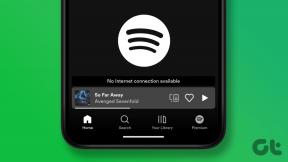Comment transférer des médias d'iPhone vers Android gratuitement
Divers / / December 02, 2021
Avant de commencer, je voulais juste vous faire savoir que cet article fait partie de notre série sur la façon de transférer toutes les données d'iOS vers Android sans payer pour les applications et nous avons déjà couvert le rubrique contacts et SMS précédemment que vous voudrez peut-être vérifier. Celui-ci est destiné aux utilisateurs qui souhaitent transférer leurs photos et vidéos d'iOS vers Android.

Si vous êtes un Utilisateur de Google Photo et synchronisation des photos en ligne, l'histoire s'arrête là, vous pouvez synchroniser des photos directement depuis Google Photos, ou toute autre solution de synchronisation cloud que vous préférez. Mais si vous êtes strict en matière de confidentialité et que vous gardez vos photos pour vous, voici un moyen simple de transférer les photos et les vidéos sur votre appareil Android.
Nous utiliserions la sauvegarde locale de l'iPhone créée par iTunes pour extraire les fichiers multimédias, puis les transférer sur Android. Si vous n'avez pas créé de sauvegarde iOS complète sur l'ordinateur local, j'insiste pour que vous en créiez une car cela aidera également à la migration des données WhatsApp, que nous aborderons plus tard. Alors commençons.
Transférer des fichiers multimédias d'iPhone vers Android
Étape 1: Téléchargez et extrayez l'application appelée le Navigateur de sauvegarde iPhone sur ton ordinateur. Il s'agit d'une application gratuite à l'aide de laquelle vous pouvez extraire des données des sauvegardes créées par iTunes, sauf si le fichier de sauvegarde n'est pas crypté.
Étape 2: Ouvrir le fichier iphonebackupbrowser.exe et cela ouvrira l'application et ce serait complètement vide avec peu d'options pour jouer avec. Pour commencer, cliquez sur le menu déroulant et sélectionnez la sauvegarde iPhone que vous venez de créer à partir de l'iPhone. L'outil chargera ensuite les mêmes éléments dans le panneau supérieur.


Étape 3: Cliquez sur le premier élément qui est (—) et dit Système sous l'onglet nom et il affichera une liste de fichiers dans le panneau inférieur. Veuillez vérifier la capture d'écran pour mieux comprendre.
Étape 4: Cherchez maintenant Média/DCIM/100Apple/IMG et sélectionnez le premier fichier. Maintenant, maintenez le Décalage et sélectionnez le dernier fichier de la liste qui sélectionnera tous les fichiers multimédias.

Étape 5 : Enfin, cliquez sur le bouton Exporter les fichiers sélectionnés et attendez que l'application copie toutes les données de la sauvegarde dans le dossier spécifié. L'application n'affichera aucune barre de progression et il gèlera pendant toute l'opération. Vous pourriez même voir un message de non-réponse que vous devriez choisir d'ignorer. Je recommanderais de laisser le PC inactif jusqu'à ce que les données soient extraites et copiées.

Étape 6 : Branchez maintenant votre Android au PC Mode de transfert de média et copiez tous les fichiers (ou répertoire) dans le dossier DCIM. C'est à peu près tout, toutes les photos seront transférées de l'iPhone vers Android et vous obtenez également une copie sur votre ordinateur comme un avantage supplémentaire.
Noter: Si vous ne parvenez pas à voir les nouvelles photos dans la galerie Android, veuillez redémarrer l'appareil pour que le cache multimédia se reconstruise. Cela peut prendre un certain temps en fonction des photos que vous avez transférées sur l'appareil.
Conclusion
C'est ainsi que vous pouvez transférer des fichiers multimédias d'iPhone vers Android. N'oubliez pas de regarder le prochain article où je parle de la façon dont vous pouvez transférer des données WhatsApp d'iPhone vers Android.